Qt的布局
【摘要】
Qt的布局有四种:
垂直布局:QVBoxLayout水平布局:QHBoxLayout网格布局:QGridLayout表单布局:QFormLayout
垂直布局
MainWindow::MainWin...
Qt的布局有四种:
- 垂直布局:QVBoxLayout
- 水平布局:QHBoxLayout
- 网格布局:QGridLayout
- 表单布局:QFormLayout
垂直布局
MainWindow::MainWindow(QWidget *parent)
: QWidget(parent)
{
QWidget *window = new QWidget(this);
QPushButton *button1 = new QPushButton("One");
QPushButton *button2 = new QPushButton("Two");
QPushButton *button3 = new QPushButton("Three");
QPushButton *button4 = new QPushButton("Four");
QPushButton *button5 = new QPushButton("Five");
QVBoxLayout *layout = new QVBoxLayout(window);
layout->addWidget(button1);
layout->addWidget(button2);
layout->addWidget(button3);
layout->addWidget(button4);
layout->addWidget(button5);
window->show();
}
- 1
- 2
- 3
- 4
- 5
- 6
- 7
- 8
- 9
- 10
- 11
- 12
- 13
- 14
- 15
- 16
- 17
- 18
- 19
- 20
- 21
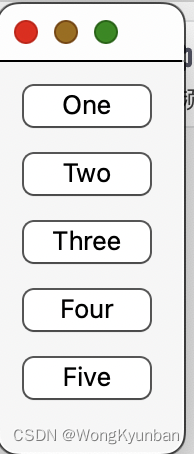
MainWindow::MainWindow(QWidget *parent)
: QWidget(parent)
{
QPushButton *button1 = new QPushButton("One");
QPushButton *button2 = new QPushButton("Two");
QPushButton *button3 = new QPushButton("Three");
QPushButton *button4 = new QPushButton("Four");
QPushButton *button5 = new QPushButton("Five");
QVBoxLayout *layout = new QVBoxLayout(this);
layout->addWidget(button1);
layout->addWidget(button2);
layout->addWidget(button3);
layout->addWidget(button4);
layout->addWidget(button5);
}
- 1
- 2
- 3
- 4
- 5
- 6
- 7
- 8
- 9
- 10
- 11
- 12
- 13
- 14
- 15
- 16
- 17
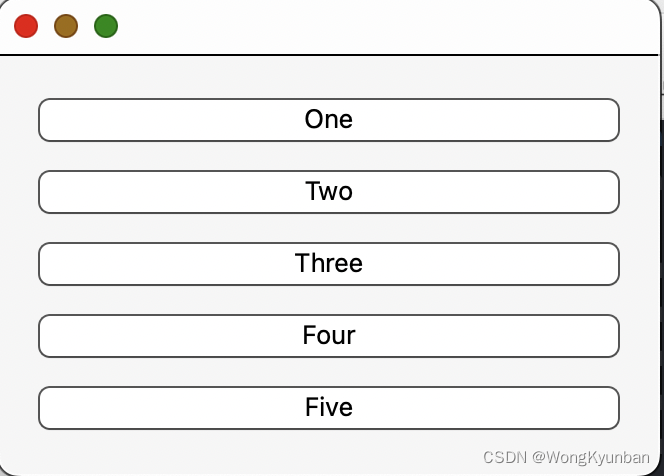
水平布局
QWidget *window = new QWidget(this);
QPushButton *button1 = new QPushButton("One");
QPushButton *button2 = new QPushButton("Two");
QPushButton *button3 = new QPushButton("Three");
QPushButton *button4 = new QPushButton("Four");
QPushButton *button5 = new QPushButton("Five");
QHBoxLayout *layout = new QHBoxLayout(window);
layout->addWidget(button1);
layout->addWidget(button2);
layout->addWidget(button3);
layout->addWidget(button4);
layout->addWidget(button5);
window->show();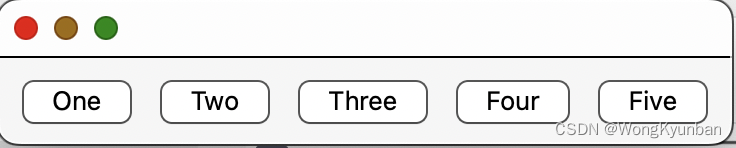
- 1
- 2
- 3
- 4
- 5
- 6
- 7
- 8
- 9
- 10
- 11
- 12
- 13
- 14
- 15
- 16
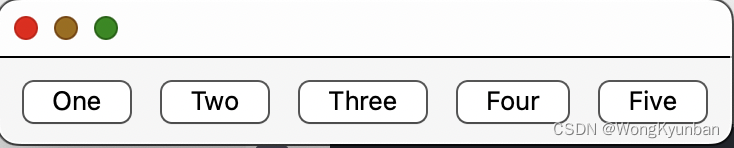
网格布局
QWidget *window = new QWidget(this);
QPushButton *button1 = new QPushButton("One");
QPushButton *button2 = new QPushButton("Two");
QPushButton *button3 = new QPushButton("Three");
QPushButton *button4 = new QPushButton("Four");
QPushButton *button5 = new QPushButton("Five");
QGridLayout *layout = new QGridLayout(window);
layout->addWidget(button1,0,0);
layout->addWidget(button2,0,1);
layout->addWidget(button3,1,0);
layout->addWidget(button4,1,1);
layout->addWidget(button5,2,0);
window->show();
- 1
- 2
- 3
- 4
- 5
- 6
- 7
- 8
- 9
- 10
- 11
- 12
- 13
- 14
- 15
- 16
表单布局
QFormLayout *formLayout = new QFormLayout;
QLineEdit *nameLineEdit = new QLineEdit;
QLineEdit *emailLineEdit = new QLineEdit;
QSpinBox *ageSpinBox = new QSpinBox;
formLayout->addRow(tr("&Name:"), nameLineEdit);
formLayout->addRow(tr("&Email:"), emailLineEdit);
formLayout->addRow(tr("&Age:"), ageSpinBox);
setLayout(formLayout);
- 1
- 2
- 3
- 4
- 5
- 6
- 7
- 8
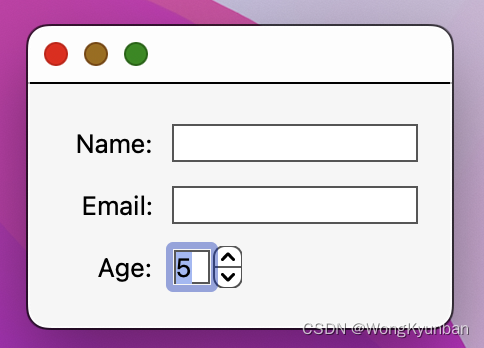
文章来源: blog.csdn.net,作者:WongKyunban,版权归原作者所有,如需转载,请联系作者。
原文链接:blog.csdn.net/weixin_40763897/article/details/127018819
【版权声明】本文为华为云社区用户转载文章,如果您发现本社区中有涉嫌抄袭的内容,欢迎发送邮件进行举报,并提供相关证据,一经查实,本社区将立刻删除涉嫌侵权内容,举报邮箱:
cloudbbs@huaweicloud.com
- 点赞
- 收藏
- 关注作者



评论(0)